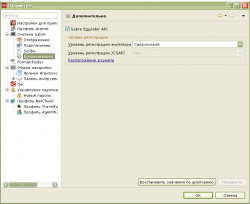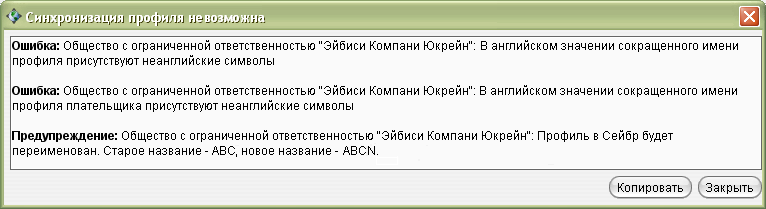Синхронизация профилей с Sabre STARS
Содержание |
Синхронизация профилей Mid Office Manager с системой профилей Sabre (STARS) — это функция, позволяющая перенести некоторые данные из имеющегося в Mid Office Manager профиля в систему профилей STARS в GDS Sabre. При этом в профиль в Mid Office Manager можно занести данные, которые в Mid Office Manager не используются, но нужны для работы системы STARS, что позволяет облегчить создание бронирований для корпоративных клиентов.
Кроме того, в профили можно добавлять некоторую информацию из договоров (договоры типа «Договор с клиентом» и трехсторонние договоры), одной из сторон которых является корпоративный клиент.
О системе профилей STARS можно узнать в руководстве пользователя GDS Sabre. Подробнее о системе профилей в Mid Office Manager см. Профили.
| |
В данный момент доступна лишь односторонняя синхронизация — из Mid Office Manager в Sabre GDS. |
Предварительная настройка
Функция синхронизации профилей недоступна по умолчанию. Для того, чтобы использовать эту функцию, необходимо выполнить нижеследующие действия (перед выполнением этих действий следует выйти из Sabre Red Workspace, остановить сервер Mid Office Manager, выйти из клиента Mid Office Manager, который будет использоваться для синхронизации профилей с Sabre GDS):
Настройка Sabre Red Workspace
- В Sabre Red Workspace последовательно откройте в верхней панели меню Инструменты и Параметры. (Или воспользуйтесь альтернативным вариантом: нажмите сочетание клавиш CTRL+G).
- В открывшемся окне параметров выберите Дополнительно в разделе Система Sabre.
- В открывшейся закладке установите флажок Sabre Emulator API. Остальные параметры в этой закладке оставьте без изменений.
- Перезапустите Sabre Red Workspace.
Настройка клиента Mid Office Manager
- Закройте клиент Mid Office Manager, если он запущен.
- Окройте на редактирование файл boot.properties в подпапке /config/client установочной папки клиента Mid Office Manager.
- Добавьте в конце файла следующие строчки:
com.gridnine.xtrip.client.sabre.api.service.enabled = true com.gridnine.xtrip.client.sabre.api.service.delay = 0 com.gridnine.xtrip.client.sabre.api.service.period = 10000
- Сохраните файл.
| |
Какие-либо дополнительные параметры на сервере Mid Office Manager настраивать или добавлять не требуется. |
| |
Чтобы функция синхронизации работала правильно, запускать программы нужно в таком и только в таком порядке:
|
Заполнение профилей в Mid Office Manager для последующей синхронизации с Sabre GDS
Основная статья: Заполнение профиля агентства для синхронизации с Sabre STARS
Основная статья: Заполнение договоров для синхронизации с Sabre STARS
Основная статья: Заполнение профиля корпоративного клиента для синхронизации с Sabre STARS
Основная статья: Заполнение профиля путешественника для синхронизации с Sabre STARS
Следующая таблица показывает, какие элементы структуры профилей Mid Office Manager соответствуют структуре системы профилей Sabre GDS:
| STARS | Mid Office Manager |
|---|---|
| L0 STAR | Профиль агентства |
| L1 STAR | Профиль корпоративного клиента |
| L2 STAR | Профиль путешественника |
Здесь стоит напомнить, что профили корпоративного клиента и профили агентств являются подтипами профилей типа «Организация». Определяется подтип профиля с помощью галочек «Роль» на закладке «Организация» профиля организации.
Если надо узнать, какие команды Mid Office Manager отправляет в терминал Sabre, посмотрите файл <папка клиента>/log/xtrip-client-sabre-api-service.log (файл журнала нужно смотреть в папке того клиента, через который выполнялась синхронизация).
Запуск синхронизации
Mid Office Manager может синхронизировать профили по одному или сразу несколько выбранных профилей.
Обратите внимание, что при изменении синхронизированного хотя бы один раз профиля в Mid Office Manager, профиль в системе STARS будет полностью удален, а затем построен заново. Это позволяет сохранять порядок строк и семантических блоков.
Профили, как в системе STARS, так и в Mid Office Manager, тесно связаны между собой, поэтому запуск синхронизации одного профиля приведет к автоматической синхронизации всех профилей, связанных с ним, а также связанных договоров и трехсторонних договоров. Это означает, что если вы внесли изменения в один из профилей, но еще не хотите синхронизировать его, синхронизация может быть выполнена непреднамеренно, через другой профиль.
Синхронизация одного профиля
Чтобы синхронизировать один профиль, выберите нужный профиль в списке профилей или откройте нужный профиль в рабочей области. Выбрав нужный профиль или открыв его в рабочей области, щелкните кнопку Синхронизировать с Sabre.
Синхронизация нескольких профилей
Чтобы синхронизировать сразу несколько профилей, откройте список профилей, выберите нужные вам профили и нажмите кнопку «Синхронизация», затем подтвердите, что вы действительно желаете перенести выбранные профили в Sabre GDS.
После запуска синхронизации в терминале Sabre Red Workspace должно появиться следующее сообщение:
Если синхронизация завершилась без ошибок, то через некоторое время в терминале Sabre Red Workspace должно появиться следующее сообщение (при этом работать с терминалом будет невозможно, пока не будет завершена начатая синхронизация):
Если же синхронизация завершилась с ошибками, то в терминале Sabre Red Workspace появится следующее сообщение:
Устранение ошибок при синхронизации
Самая распространенная ошибка при синхронизации профилей — это потеря связи между Mid Office Manager и Sabre Red Workspace. Чтобы определить, что связь потеряна, попробуйте синхронизировать профиль, а затем проверьте, появились ли какие-либо сообщения в лог-файле службы синхронизации профилей (<папка клиента>/log/xtrip-client-sabre-api-service.log). Если после запуска синхронизации никаких сообщений в лог-файле не появилось, это означает, что Mid Office Manager не отправляет никакие сообщения в Sabre Red Workspace. В большинстве случаев эта проблема решается перезапуском Sabre Red Workspace и клиента Mid Office Manager (не забывайте, что синхронизация будет работать только в том случае, если программы были запущены в соответствующем порядке).
Остальные ошибки связаны, как правило, с неправильно заполненным в Mid Office Manager профилем. При этом в Mid Office Manager обычно появляется сообщение об ошибке, например, такое:
Чтобы синхронизировать этот профиль, надо исправить ошибки, перечисленные в окне сообщений, а затем повторно щелкнуть кнопку «Синхронизировать c Sabre».
Кроме того, терминал может находиться в режиме, который препятствует правильной отправке команд построения профиля. В этом случае Mid Office Manager продолжит отправлять команды в терминал, так как сам Mid Office Manager не проверяет ответы терминала на отправленные им команды. Поэтому для того, чтобы понять, почему не синхронизируется профиль, стоит посмотреть, что отвечает терминал на отправленные команды в соответствующем лог-файле (<папка клиента>/log/xtrip-client-sabre-api-service.log) и выполнить инструкции, полученные от терминала в ответ на отправленную Mid Office Manager команду.